жӮЁеҘҪпјҢзҷ»еҪ•еҗҺжүҚиғҪдёӢи®ўеҚ•е“ҰпјҒ
жӮЁеҘҪпјҢзҷ»еҪ•еҗҺжүҚиғҪдёӢи®ўеҚ•е“ҰпјҒ
д»ҠеӨ©е°ұи·ҹеӨ§е®¶иҒҠиҒҠжңүе…іеҰӮдҪ•еңЁDockeдёӯе®үиЈ…tensorflowзҺҜеўғпјҢеҸҜиғҪеҫҲеӨҡдәәйғҪдёҚеӨӘдәҶи§ЈпјҢдёәдәҶи®©еӨ§е®¶жӣҙеҠ дәҶи§ЈпјҢе°Ҹзј–з»ҷеӨ§е®¶жҖ»з»“дәҶд»ҘдёӢеҶ…е®№пјҢеёҢжңӣеӨ§е®¶ж №жҚ®иҝҷзҜҮж–Үз« еҸҜд»ҘжңүжүҖ收иҺ·гҖӮ
дёҖгҖҒдёӢиҪҪTensorFlowй•ңеғҸ
docker pull tensorflow/tensorflow
дәҢгҖҒ еҲӣе»әTensorFlowе®№еҷЁ
docker run --name corwien-tensortflow -it -p 8888:8888 -v /Users/kaiyiwang/Code/ai/notebooks:/notebooks/data tensorflow/tensorflow
е‘Ҫд»ӨиҜҙжҳҺ
docker run иҝҗиЎҢй•ңеғҸпјҢ
--name дёәе®№еҷЁеҲӣе»әеҲ«еҗҚпјҢ
-it дҝқз•ҷе‘Ҫд»ӨиЎҢиҝҗиЎҢпјҢ
-p 8888:8888 е°Ҷжң¬ең°зҡ„8888з«ҜеҸЈ http://localhost:8888/ жҳ е°„пјҢ
-v /Users/kaiyiwang/Code/ai/notebooks:/notebooks/data е°Ҷжң¬ең°зҡ„/Users/kaiyiwang/Code/ai/notebooksж–Ү件еӨ№жҢӮиҪҪеҲ°ж–°е»әе®№еҷЁзҡ„/notebooks/dataдёӢпјҲиҝҷж ·еҲӣе»әзҡ„ж–Ү件еҸҜд»ҘдҝқеӯҳеҲ°жң¬ең°/Users/kaiyiwang/Code/ai/notebooksпјү
tensorflow/tensorflow дёәжҢҮе®ҡзҡ„й•ңеғҸпјҢй»ҳи®Өж ҮзӯҫдёәlatestпјҲеҚіtensorflow/tensorflow:latestпјү
жү§иЎҢдёҠиҫ№зҡ„е‘Ҫд»Өпјҡ
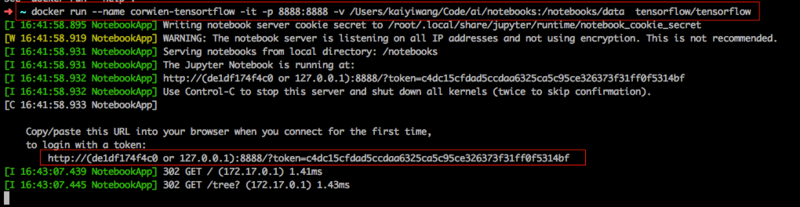
жҲ‘们еҸҜд»ҘзңӢеҲ°пјҢеҲӣе»әдәҶTensorFlowе®№еҷЁпјҢ并з»ҷдәҶдёҖдёӘй»ҳи®Өзҷ»еҪ•JupiterNotebookзҡ„йЎөйқўгҖӮ
жҲ‘们еҸҜд»ҘйҖҡиҝҮдёӢйқўзҡ„е‘Ҫд»ӨеңЁж–°зҡ„е‘Ҫд»ӨзӘ—еҸЈзңӢжӯЈеңЁжү§иЎҢзҡ„е®№еҷЁпјҢеҸҠе®№еҷЁжүҖеҜ№еә”зҡ„жҳ е°„з«ҜеҸЈ
docker ps

дёүгҖҒејҖеҗҜTensorFlowе®№еҷЁ
1.еҸҜд»ҘзӣҙжҺҘд»Һе‘Ҫд»ӨиЎҢдёӯеҸій”®жү“ејҖиҝһжҺҘпјҢжҲ–иҖ…еңЁжөҸи§ҲеҷЁдёӯиҫ“е…Ҙhttp://127.0.0.1:8888пјҢ然еҗҺе°Ҷе‘Ҫд»ӨиЎҢдёӯзҡ„tokenзІҳиҙҙдёҠеҺ»гҖӮ
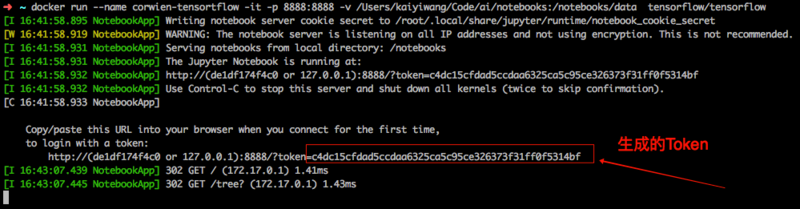
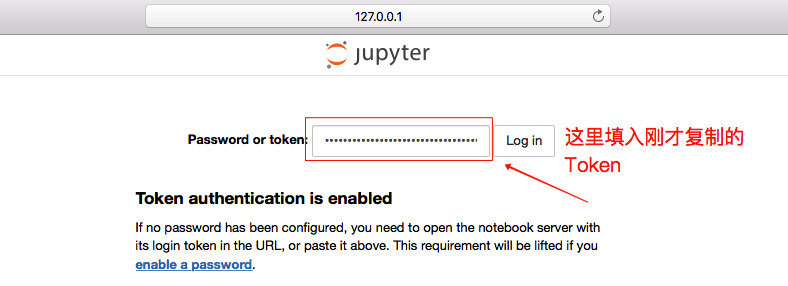
еӣӣгҖҒејҖе§ӢTensorFlowзј–зЁӢ
1гҖҒзӮ№еҮ»зҷ»еҪ•иҝӣеҺ»еҸҜд»ҘзңӢеҲ°з•ҢйқўдәҶпјҢ并且еҸҜд»ҘnewдёҖдёӘйЎ№зӣ®
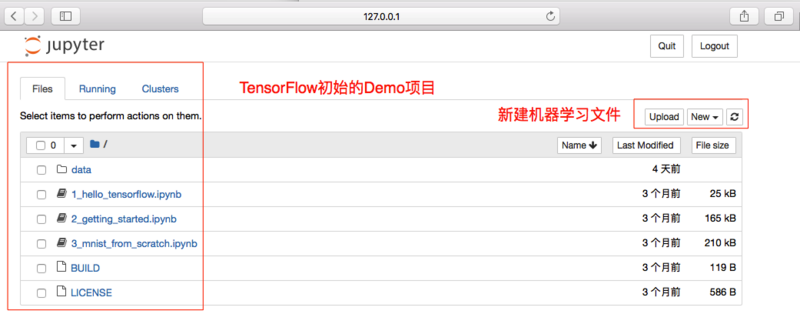
2гҖҒtensorflowзӨәдҫӢжәҗз Ғи§ЈиҜ»
from __future__ import print_function
#еҜје…Ҙtensorflow
import tensorflow as tf
#иҫ“е…ҘдёӨдёӘж•°з»„пјҢinput1е’Ңinput2然еҗҺзӣёеҠ пјҢиҫ“еҮәз»“жһң
with tf.Session():
input1 = tf.constant([1.0, 1.0, 1.0, 1.0])
input2 = tf.constant([2.0, 2.0, 2.0, 2.0])
output = tf.add(input1, input2)
result = output.eval()
print("result: ", result)3гҖҒиҝҗиЎҢзЁӢеәҸпјҢиҫ“еҮәзҡ„з»“жһңдёәпјҲиҝҗиЎҢжҲҗеҠҹпјү
result: [ 3. 3. 3. 3.]
дә”гҖҒзӣёе…іе‘Ҫд»Ө
1гҖҒе…ій—ӯжҲ–ејҖеҗҜTensorFlowзҺҜеўғ
#е…ій—ӯtensorflowе®№еҷЁ docker stop corwien-tensortflow #ејҖеҗҜTensorFlowе®№еҷЁ docker start corwien-tensortflow #жөҸи§ҲеҷЁдёӯиҫ“е…Ҙ http://localhost:8888/
2гҖҒж–Ү件зҡ„иҜ»еҶҷжқғйҷҗдҝ®ж”№
#жҹҘзңӢиҜ»еҶҷжқғйҷҗ ls -l #е°Ҷtensorflow еҸҳдёәеұһдәҺcorwienпјҲзі»з»ҹй»ҳи®Өпјүз”ЁжҲ· sudo chown -R corwien tensorflow/ #е°Ҷtensorflow еҸҳдёәеұһдәҺcorwienпјҲзі»з»ҹй»ҳи®Өпјүз”ЁжҲ·з»„ sudo chgrp -R corwien tensorflow/
зңӢе®ҢдёҠиҝ°еҶ…е®№пјҢдҪ 们еҜ№еҰӮдҪ•еңЁDockeдёӯе®үиЈ…tensorflowзҺҜеўғжңүиҝӣдёҖжӯҘзҡ„дәҶи§Јеҗ—пјҹеҰӮжһңиҝҳжғідәҶи§ЈжӣҙеӨҡзҹҘиҜҶжҲ–иҖ…зӣёе…іеҶ…е®№пјҢиҜ·е…іжіЁдәҝйҖҹдә‘иЎҢдёҡиө„и®Ҝйў‘йҒ“пјҢж„ҹи°ўеӨ§е®¶зҡ„ж”ҜжҢҒгҖӮ
е…ҚиҙЈеЈ°жҳҺпјҡжң¬з«ҷеҸ‘еёғзҡ„еҶ…е®№пјҲеӣҫзүҮгҖҒи§Ҷйў‘е’Ңж–Үеӯ—пјүд»ҘеҺҹеҲӣгҖҒиҪ¬иҪҪе’ҢеҲҶдә«дёәдё»пјҢж–Үз« и§ӮзӮ№дёҚд»ЈиЎЁжң¬зҪ‘з«ҷз«ӢеңәпјҢеҰӮжһңж¶үеҸҠдҫөжқғиҜ·иҒ”зі»з«ҷй•ҝйӮ®з®ұпјҡis@yisu.comиҝӣиЎҢдёҫжҠҘпјҢ并жҸҗдҫӣзӣёе…іиҜҒжҚ®пјҢдёҖз»ҸжҹҘе®һпјҢе°Ҷз«ӢеҲ»еҲ йҷӨж¶үе«ҢдҫөжқғеҶ…е®№гҖӮ